1、打开一个Excel工作表。假设我们有一个项目工作表,需要对合并单元格进行序号填充。

2、选择区域,插入函数。

3、找到函数MAX。

4、进入MAX函数参数设置。

5、在参数Number1输入【A$1:A1】,然后确定。

6、确定后,在函数后面输入【+1】。确定后得到序号1。
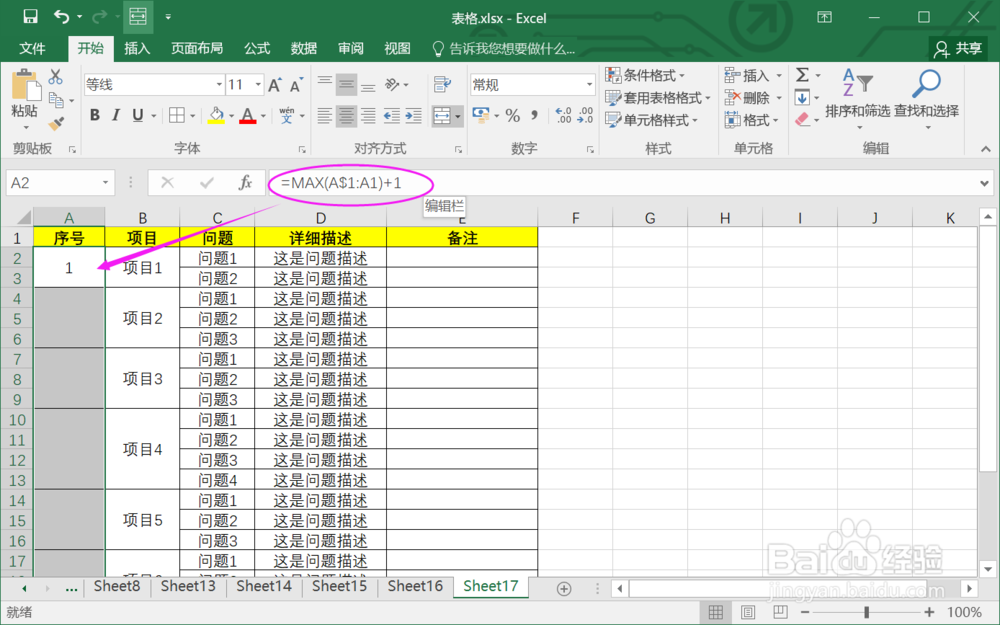
7、按【Ctrl+Enter】组合键完成批量填充。

时间:2024-10-14 06:55:20
1、打开一个Excel工作表。假设我们有一个项目工作表,需要对合并单元格进行序号填充。

2、选择区域,插入函数。

3、找到函数MAX。

4、进入MAX函数参数设置。

5、在参数Number1输入【A$1:A1】,然后确定。

6、确定后,在函数后面输入【+1】。确定后得到序号1。
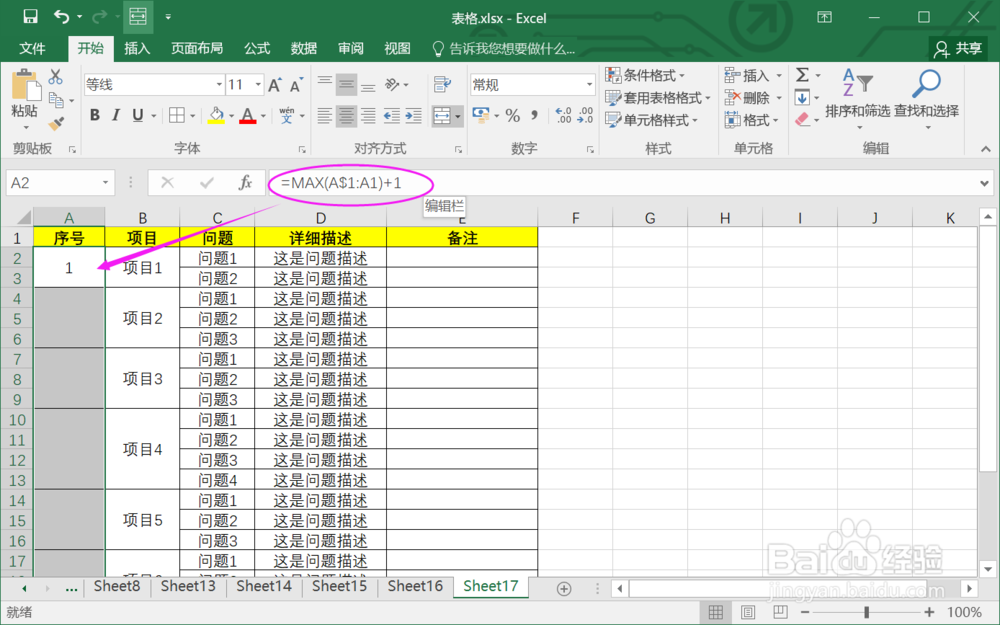
7、按【Ctrl+Enter】组合键完成批量填充。

